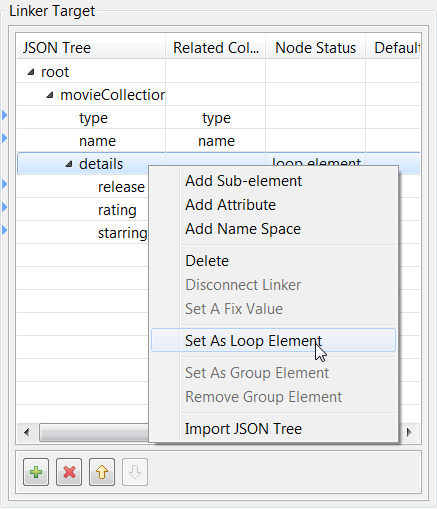出力ファイルのJSONスキーマを定義
このタスクについて
これまでの操作が終了したら、青色の矢印が示すように、[Linker Source] (リンカーソース)エリアのカラムが[Linker Target] (リンカーターゲット)で対応するカラムに自動的にマッピングされます。

| 目的 | 操作 |
|---|---|
| ループエレメントを定義 |
[Linker Target] (リンカーターゲット)エリアで、エレメントを右クリックし、コンテキストメニューから[Set As Loop Element] (ループエレメントとして設定)を選択します。 情報メモ注:
ループを実行するようにエレメントを定義することは必須です。 |
| グループエレメントを定義 |
[Linker Target] (リンカーターゲット)エリアで、エレメントを右クリックし、コンテキストメニューから[Set As Group Element] (グループエレメントとして設定)を選択します。 情報メモ注:
ループエレメントの親エレメントは、親エレメントがJSONツリーのルートでない限り、グループエレメントとして設定できます。 |
| エレメントの子エレメントを作成 |
[Linker Target] (リンカーターゲット)エリアで、次のいずれかを行います。
|
| エレメントの属性を作成 |
[Linker Target] (リンカーターゲット)エリアで、次のいずれかを行います。
|
| エレメントのネームスペースを作成 |
[Linker Target] (リンカーターゲット)エリアで、次のいずれかを行います。
|
| 1つ(または複数)のエレメント、属性、ネームスペースを削除 |
[Linker Target] (リンカーターゲット)エリアで、次のいずれかを行います。
|
| 1つ(または複数)のエレメントの順序を変更 |
[Linker Target] (リンカーターゲット)エリアで、エレメントを選択し、 |
| エレメント、属性、またはネームスペースに静的な値を設定 |
[Linker Target] (リンカーターゲット)エリアで、エレメント、属性、またはネームスペースを右クリックし、コンテキストメニューから[Set A Fix Value] (固定値の設定)を選択します。 情報メモ注:
|
| ソースターゲットのマッピングを作成 |
[Linker Source] (リンカーソース)エリアで、カラムを選択し、[Linker Target] (リンカーターゲット)エリアのノードにドロップします。必要に応じて、ダイアログボックスで[Create as sub-element of target node] (ターゲットノードのサブエレメントとして作成)、[Create as attribute of target node] (ターゲットノードの属性として作成)、または[Add linker to target node] (リンカーをターゲットノードに追加)を選択し、OKをクリックします。 ターゲットノードに許可されていないオプションを選択すると、警告のメッセージが表示され、操作は失敗します。 |
| ソースターゲットのマッピングを削除 | [Linker Target] (リンカーターゲット)エリアで、ノードを右クリックし、コンテキストメニューから[Disconnect Linker] (リンカーの切断)を選択します。 |
| 別のJSONファイルからJSONツリーを作成 | [Linker Target] (リンカーターゲット)エリアで、スキーマ項目を右クリックし、コンテキストメニューから[Import JSON Tree] (JSONツリーをインポート)を選択して、別のJSONファイルをロードします。次に、ソースターゲットのマッピングを手作業で作成し、出力スキーマを再度定義する必要があります。 |
Ctrlキー + Shiftキーを使うと、複数のフィールドを選択してドロップでき、すばやくマッピングできます。右クリック操作でも複数の選択ができます。

 ボタンと
ボタンと ボタンを押します。
ボタンを押します。